为了保护隐私、提升浏览器性能并解决潜在的网页加载问题,定期清除Cookie是非常重要的。Cookie 通常存储用户的登录信息、浏览历史和其他偏好设置,虽然它们有助于提升用户体验,但在某些情况下也可能导致隐私泄露或影响浏览器速度。
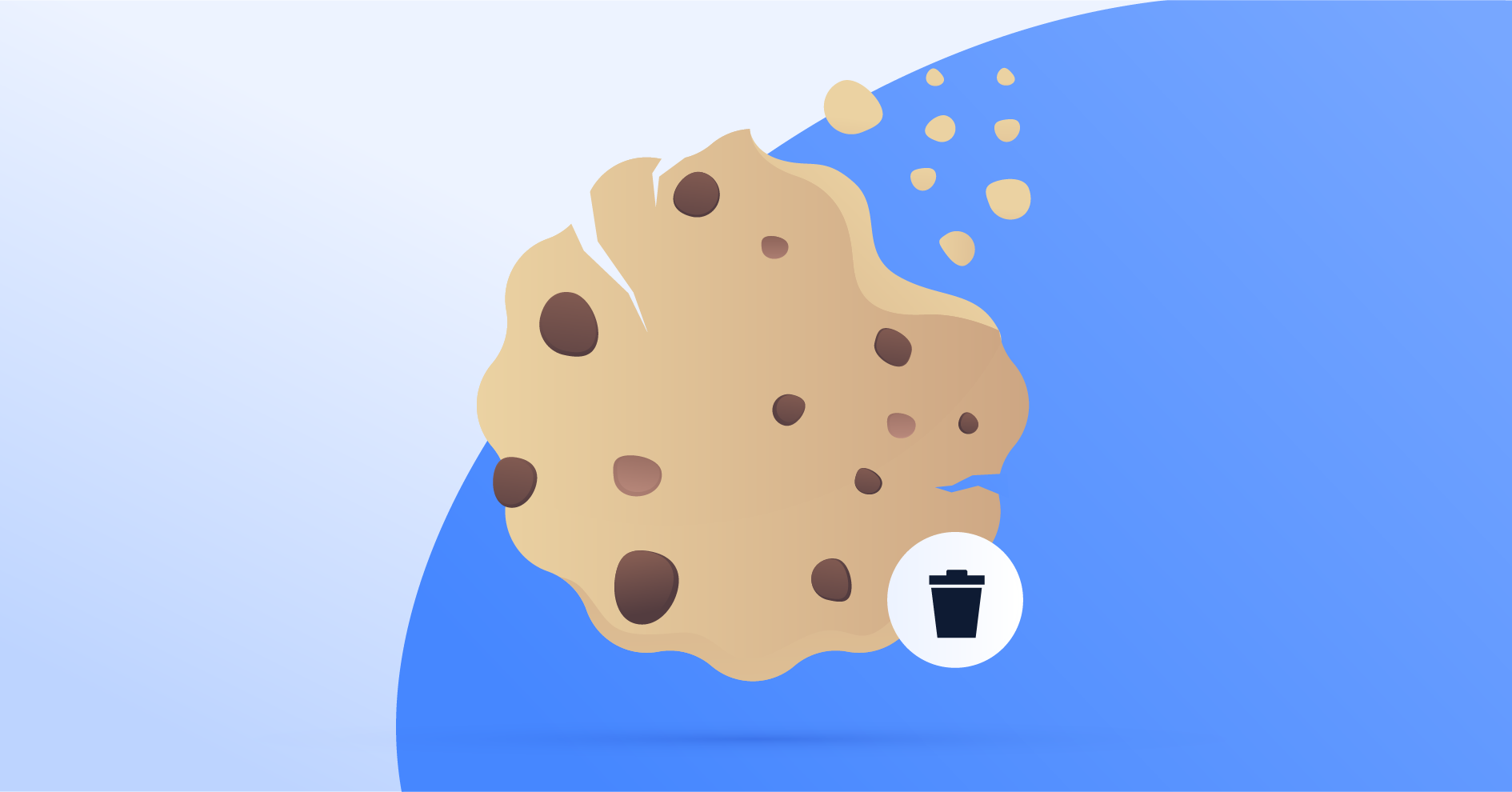
在云登指纹浏览器中,清除 Cookie 的过程与其他浏览器类似,但由于云登浏览器具有浏览器指纹模拟和多账户管理等特殊功能,操作时需要额外注意。以下是如何在云登指纹浏览器中清除 Cookie 的步骤:
1. 打开浏览器设置
首先,启动 云登指纹浏览器,点击浏览器右上角的菜单按钮(通常是三条横线或齿轮图标)。
2. 进入隐私设置
在设置菜单中,找到并点击“隐私”或“安全性”选项。这一部分包含了管理浏览器数据的功能。
3. 查找并清除 Cookie
在隐私设置中,找到并点击“清除浏览数据”或“清除历史记录”选项。
选择要清除的数据:确保勾选了“Cookies 和其他网站数据”选项。
选择清除的时间范围:可以选择清除最近的一小时、24小时、7天、4周,或者选择“全部时间”来清除所有的 Cookie。
点击“清除数据”:完成选择后,点击清除按钮,浏览器将删除选中的 Cookie 数据。
4. 避免生成重复的 Cookie(可选)
如果您在使用云登指纹浏览器时管理多个账户,确保每个账户的浏览器指纹不重复,以避免账户间产生关联。云登浏览器可以模拟不同地区和设备的指纹,确保跨境电商账户的安全性。定期检查指纹设置,并根据需要调整,以避免账户关联风险。
5. 完成操作
清除 Cookie 后,存储在其中的登录信息和用户设置将被删除。您可能需要重新登录网站或刷新部分页面,因为之前存储的登录信息不再有效。(推荐阅读:什么情况下需要频繁清除cookie以保护隐私?)
小贴士:
定期清除 Cookie:尤其是在管理多个账户时,定期清除 Cookie 可以更好地保护隐私并提升浏览器性能。
清除缓存:除了清除 Cookie 外,您还可以选择清除浏览器缓存,这有助于解决页面加载慢或显示异常的问题。
通过这些简单的步骤,您可以轻松清除云登指纹浏览器中的 Cookie,保护个人隐私并提升浏览体验。
